クイック ノート
すばやくメモをとるには
クイック ノートの起動
1[OneNoteに送る]を起動する
2クイック ノートを開く
3メモをとる
クイック ノートの確認
4[クイック ノート]ノートブックを表示する
5とったメモを確認する
HINTクイック ノートに新しいページを追加するには
Point気軽にメモをとってあとでゆっくり確認しよう
文字だけのメモをすばやく作成したい、あるいは画面に表示されている内容の一部を切り取って保存しておきたいといった場面で、クイック ノートは非常に便利です。急いでメモを作成したい場合は、この機能でひとまずメモを作成し、あとからOneNoteのデスクトップアプリで文字にスタイルを設定するといった編集作業を行うようにすれば、時間を有効活用できます。
メールを送信することでも、手軽にメモをとれます。>>>【OneNote】メールからメモをとれるようにするには
OneNoteの操作方法と活用術が満載!ほかの解説記事もチェックしよう>>>【まとめ】OneNote 2013 使い方解説記事一覧

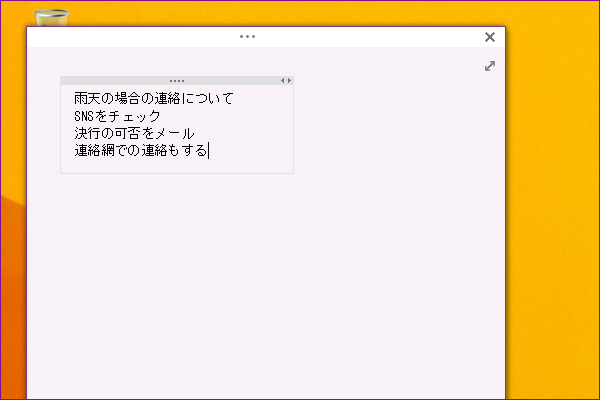
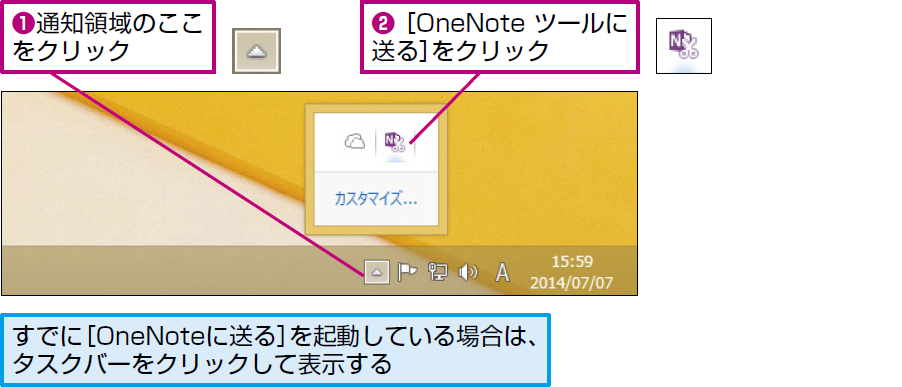
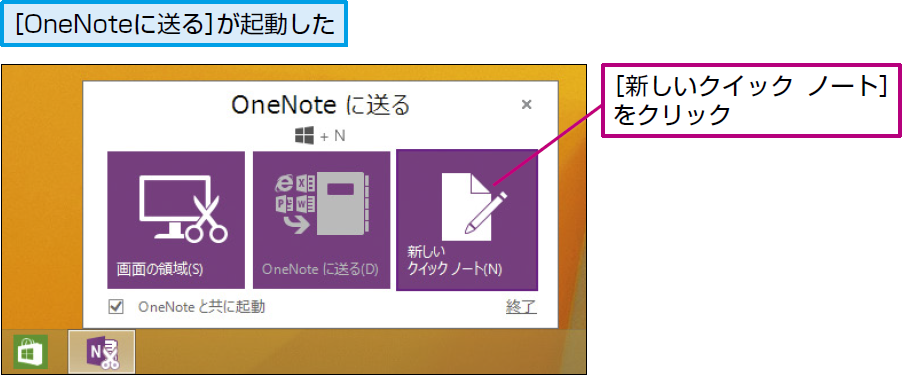
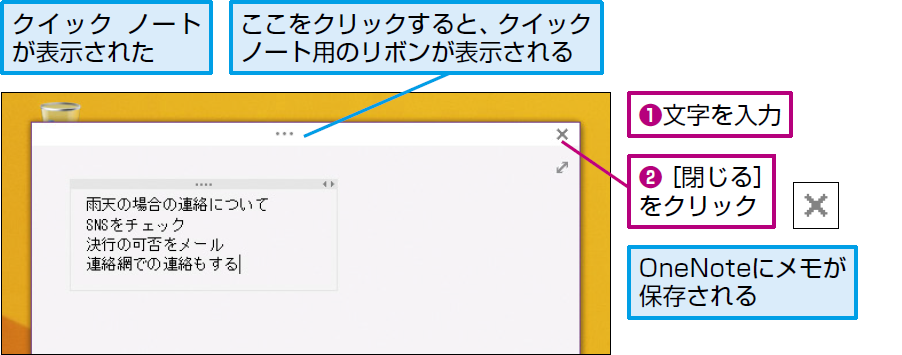
![操作:ノートブックの一覧から[クイックノート]をクリックする。](https://dekiru.net/upload_docs/img/316021104.png)
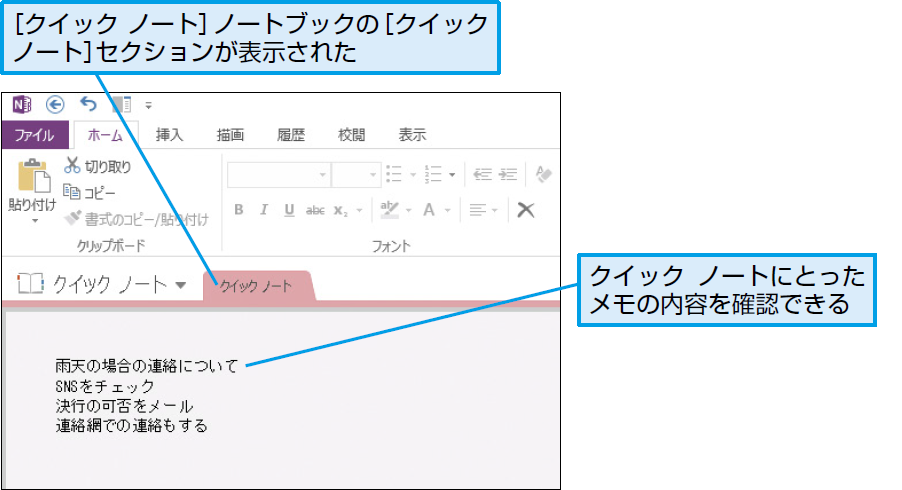
![操作:[ページ]タブの[新しいページ]をクリックする。](https://dekiru.net/upload_docs/img/316021107.png)


